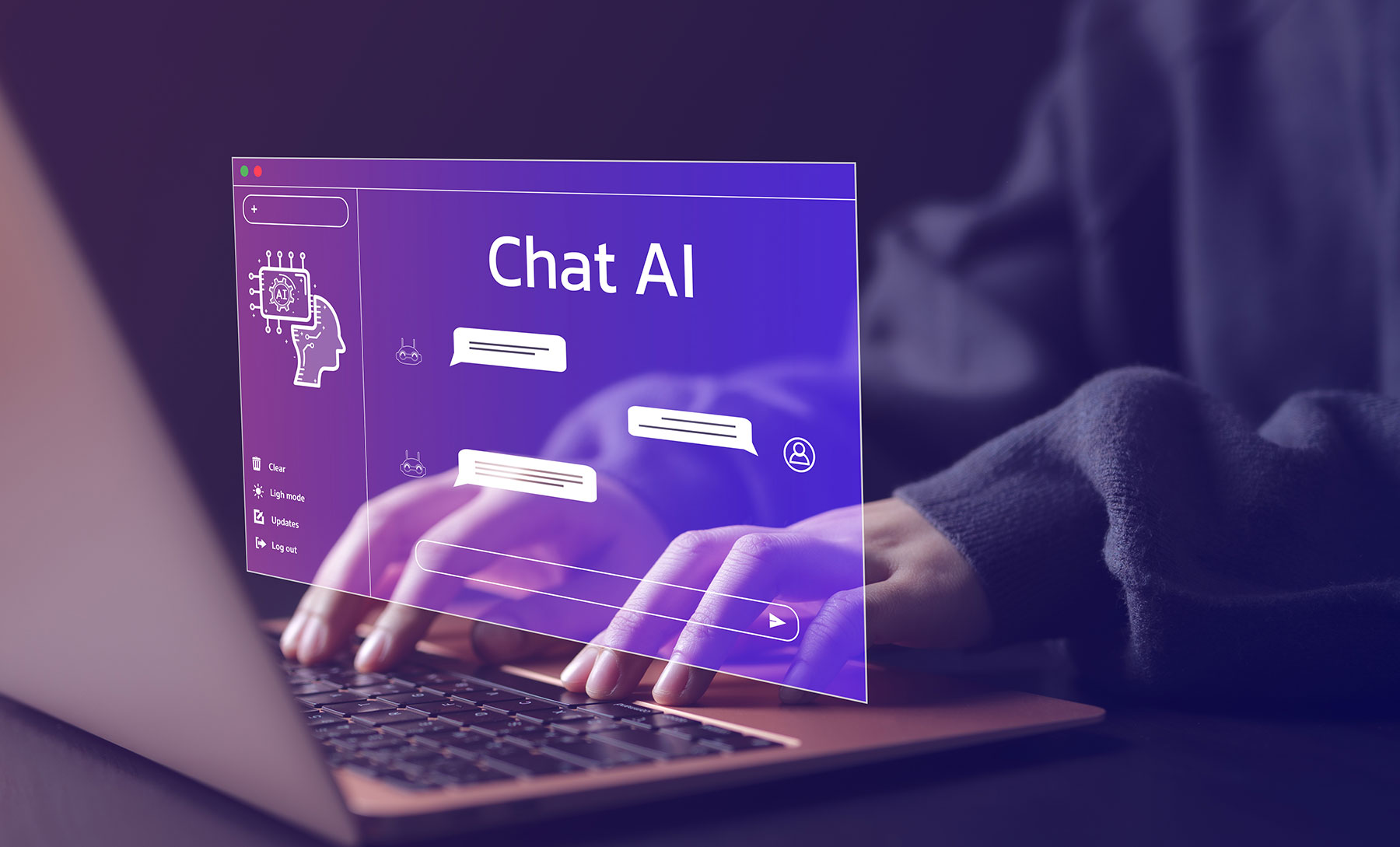本記事では、まずChatGPTのAPIを取得方法を、非エンジニアの人にも分かりやすいように解説します。
ぜひ、多くの人よりも一足先にChatGPT APIを使うことで、『AI時代』の準備を行って貰えればと思います。
対象読者
- ChatGPTのAPIを初めて利用する人
- システム開発担当者に「APIの情報をください」と依頼された人
- 普段システム開発をしていない人(非エンジニア)
- ChatGPTが英語だらけで設定できなかった人
1.会員登録 or ログイン
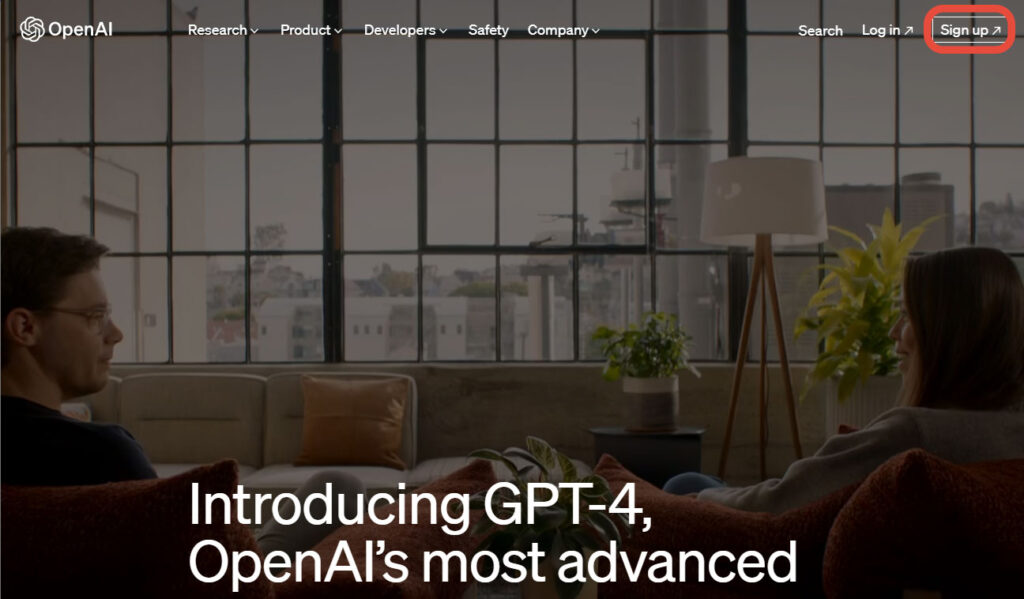
まず、OpenAIのウェブサイトhttps://www.openai.com/にアクセスします。OpenAIのウェブサイトの右上にある「Sign Up」ボタンをクリックして新規登録を行ってください。
なお、Googleアカウント等でも登録ができるので、個人で利用する場合はそちらでも構いません。
もし誰かとアカウントを共有する可能性があるのならば、ユーザー名・パスワードでの登録の方がいいでしょう。
すでにGPT-3を使ったことがある人は、『Log in』を押してください。
2.支払い情報の設定(Payment method)
さて、ここでいきなりAPI KEYを設定することも可能なのですが、
KEYを発行しようにも、先に支払い情報を設定しなければ、API KEYが使えません。
そういう理由で先に支払情報を登録しに行きます。
2-1:ログインした状態ならこの画面が出ているかと思います。
他の画面が開いている場合は、左上の「Overview」を押すか、このリンクを開いてください。
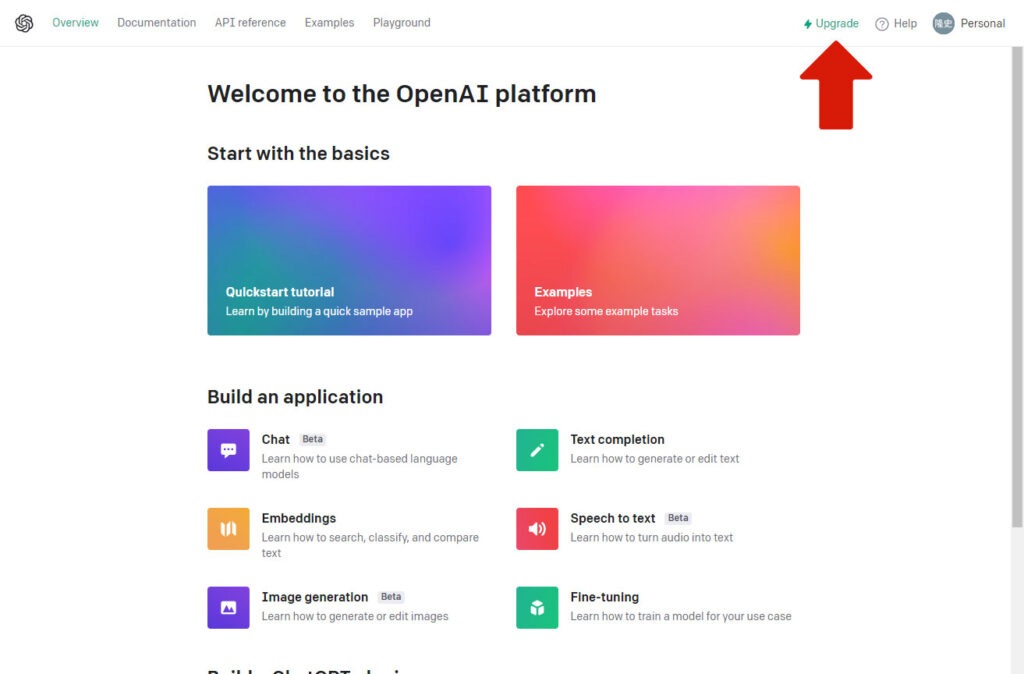
右上に『Upgrade』と書かれた文字があるので、押してください。
2-2:カラフルなアイコンの上に「Set up paid account」という文字があるので、こちらを押します。
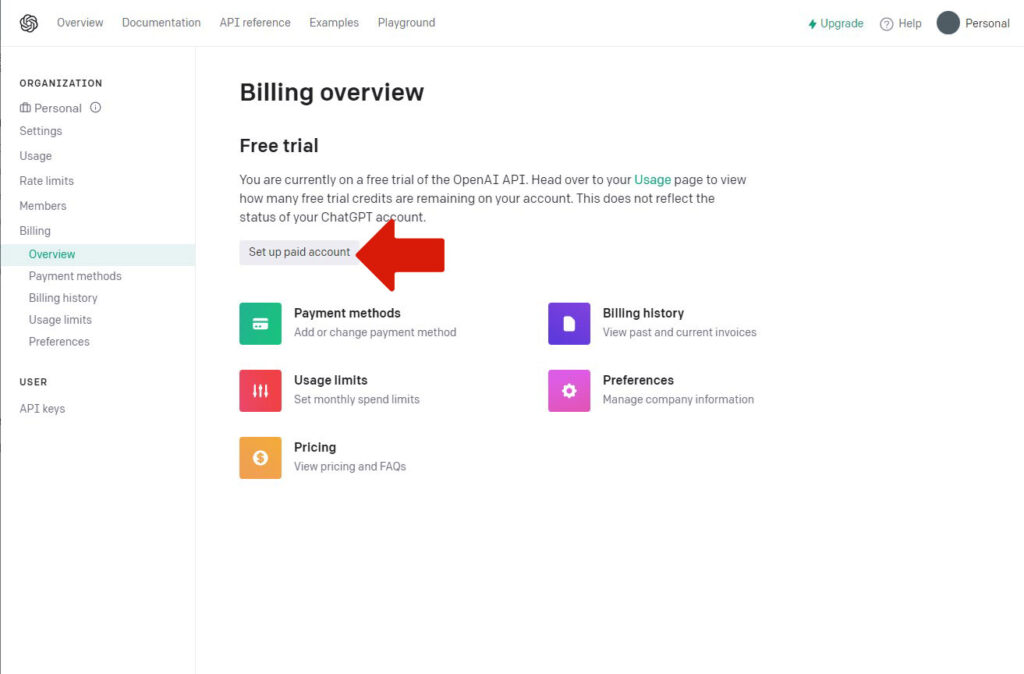
すると選択肢が2つ出るので、どちらか選んでください。上が個人、下が企業です。
企業を選んだ場合は、法人番号の入力等が必要になります。
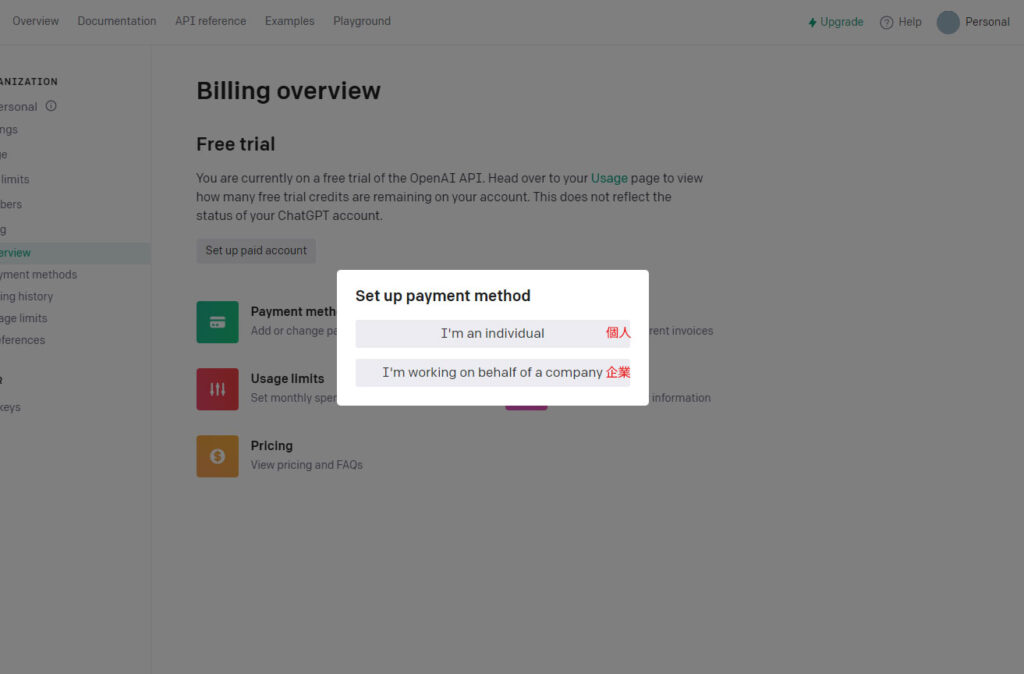
2-3カード情報と名前・住所を入力します。
英語住所は番地から入力していくので、そのとおりに入れてください。
(自信がない場合は住所変換ツール等を使ってください)
なお、この段階では特にまだ請求されないので安心してください。
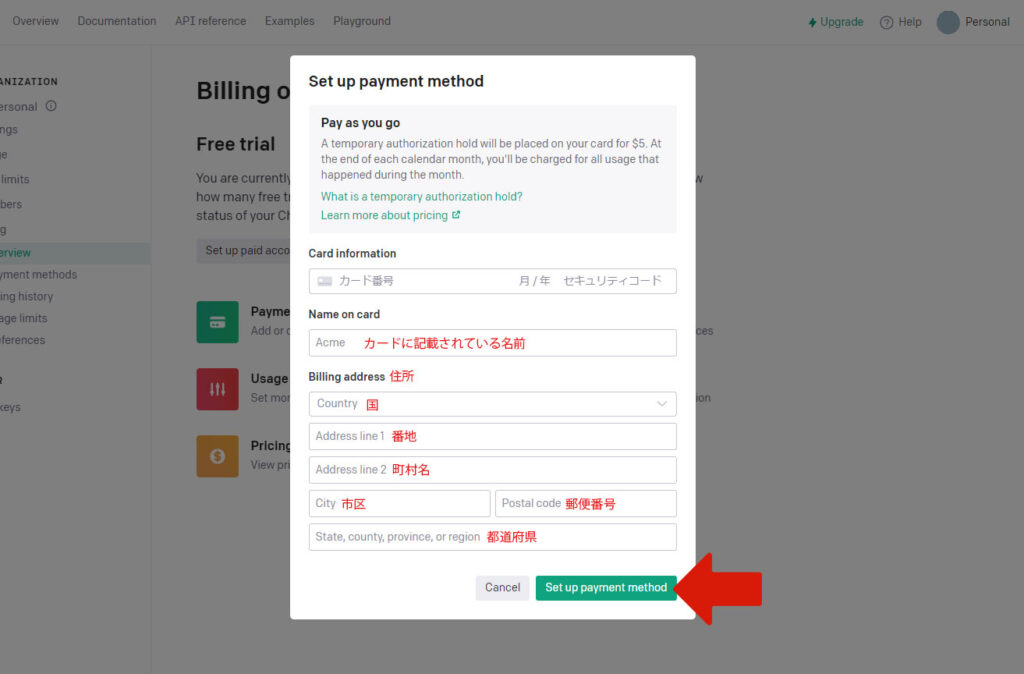
入力し終わったら、「Set up payment method」を押します。
2-4:クレジット情報に問題がなければ、元の画面に戻り『Your subscription was created successfully(支払い情報が正常に作成されました)』と出ます。

3. API KEYの取得
3-1:支払い情報が無事登録できたところで、API KEYの発行を行います。
左下に『API keys』というメニューがあるので、そこを押してください。
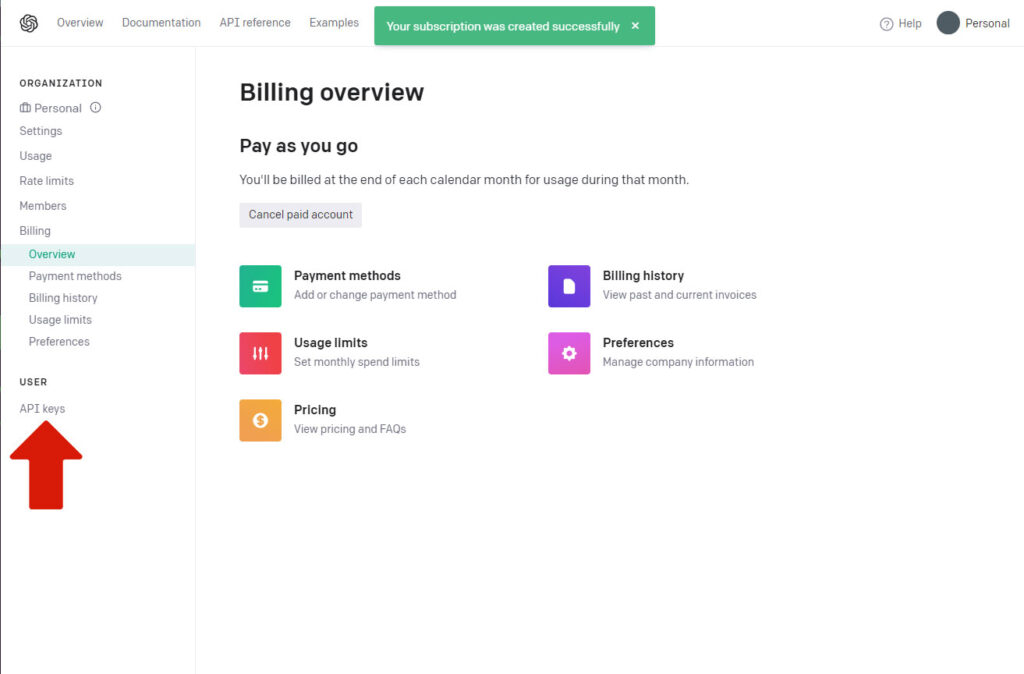
3-2:API keysのページに入ったら、『+ Create new secret key』を押してください。
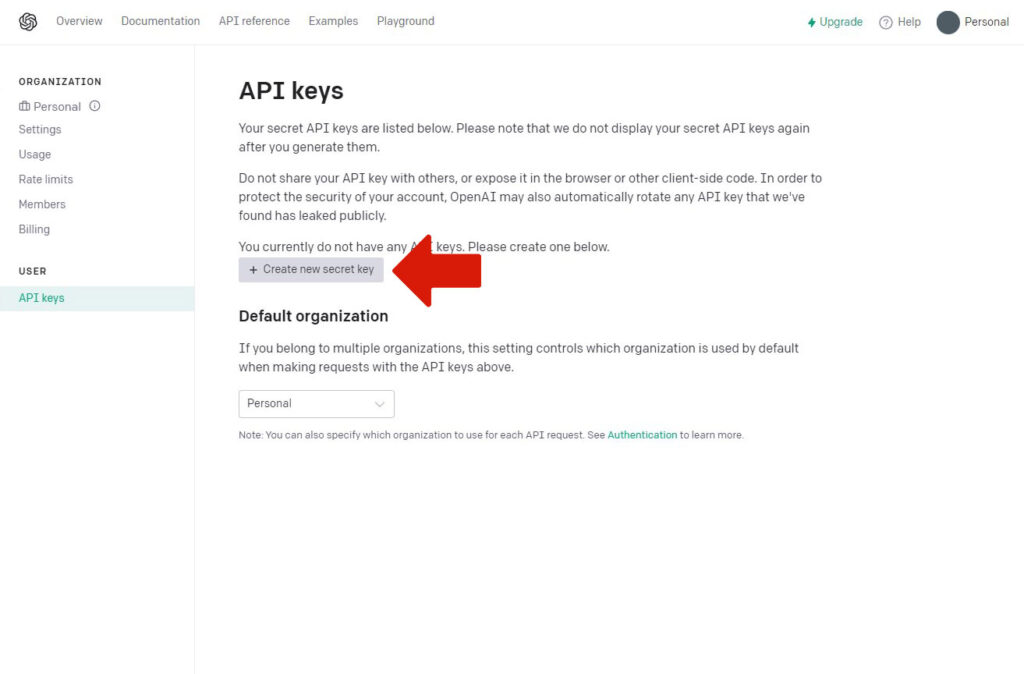
3-3:キー名称を入力します。(英数字なら何でも構いません。無くてもいいです)
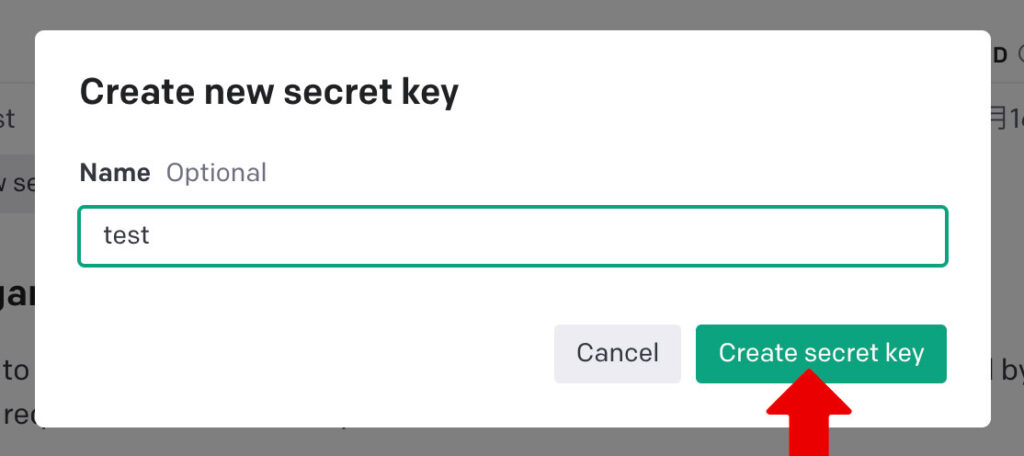
3-4:シークレットキーが発行されるので、必ずどこかに控えておいてください。
シークレットキーはこの瞬間だけ見ることができます。キーの発行し直しはできますが、後からこのキーを見ることはできないので注意してください。
ただし、人の目に触れる場所へ置いておくのはやめましょう。
このsecret keyを盗まれた場合、あなたのお金で他の人がChatGPTを使うことができてしまいます。慎重に保存してください。
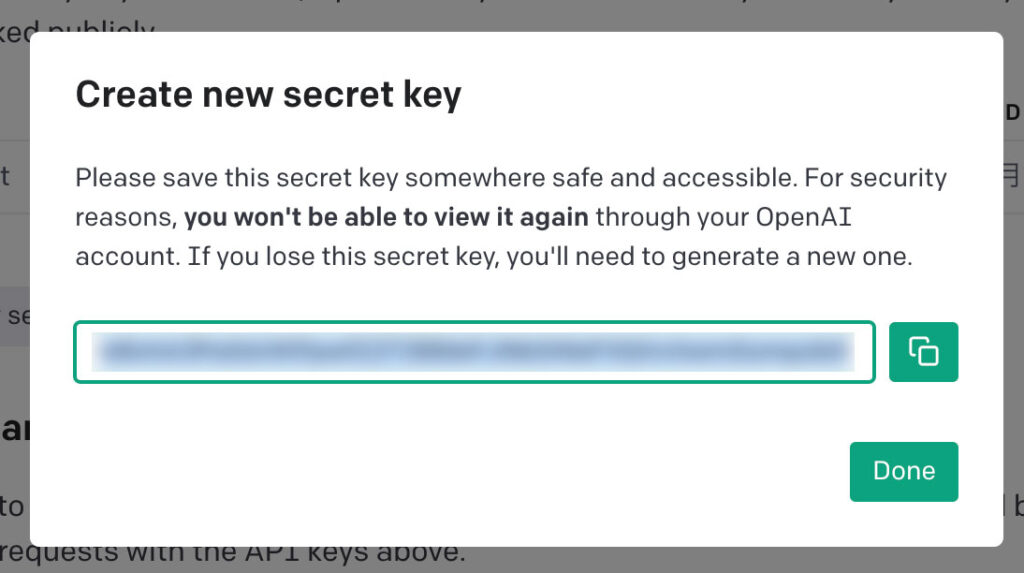
以上で無事にAPIキーを発行することができましたが、念のため以下の設定についても目を通してください。
4. 使い過ぎ防止(Usage Limits)
ChatGPTのAPIは『従来課金制』です。使えば使った分だけ請求されます。
通常のGPT-3であれば、そこまで使うことはないかもしれませんが、
APIの場合、利用法によっては一瞬で大量のリクエストを投げることもできてしまいます。
もしくはAPI keyが盗まれた場合も、他人があなたのkeyを使ってChatGPTを利用するかもしれません。
(実際、ChatGPTが禁止されている国からAPIを利用するために、昨今、ダークウェブでChatGPTの情報が頻繁に売り買いされています)
そういった状況下で、クレジットの限度額まで使われてしまわないよう、API利用の上限を決めておくことができるようになっています。
その設定ページが「Usage limits」というページです。
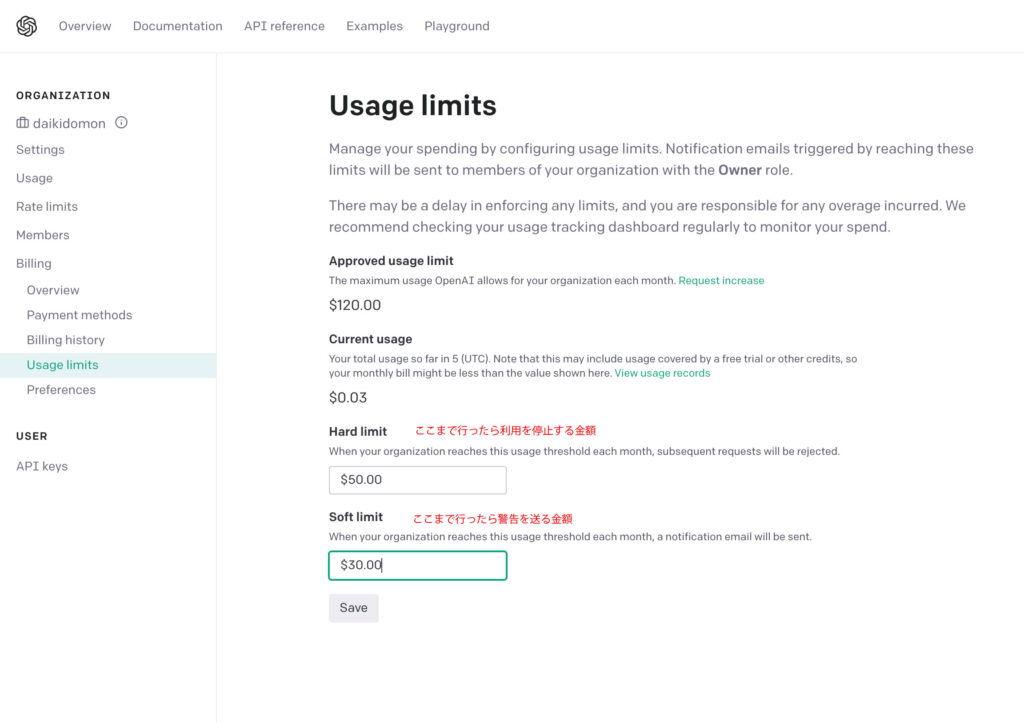
このように『利用を停止する金額』『警告を送る金額』をそれぞれ設定するようになっています。
なお、デフォルト設定では120ドルの制限となっています。
もし研究がてら使う程度であれば、50ドル・30ドル程度に書き換えておきましょう。
(現在の料金設定であれば、それでも結構な量使うことができます)
逆に業務利用等で120ドルでは収まらなくなってきた場合は、『Hard limit』の額を上げてください。
さもないと上限に達した瞬間、API keyが使えなくなります。
無料おためし枠はある?
なお、『無料で使える枠があると聞いたのだけれど……』という人もいるかもしれません。
結論から言えば『2023年5月現在、無料枠は付くことがあります』
OpenAIの料金ページにも記載があります。
Start for free
https://openai.com/pricing
Start experimenting with $5 in free credit that can be used during your first 3 months.
(Google翻訳)
無料で始める
最初の 3 か月間使用できる 5 ドルの無料クレジットを試してみましょう。
ただし、この無料枠はいつなくなるかわかりません!
実際、過去にアカウントを作った際は18ドルの無料枠がついていました
『Usage』ページ内にある、この『Free trial usage』というのが無料枠です。
この後、すぐに5ドルに減額されたところを見ると、いつ0になってもおかしくないかと思われます。

また、この無料枠が誰に付与されるのか、といった詳細な条件等もふせられているので、『必ず付与されます』とも言い難いのが現状です。
※ちなみに同じ電話番号で2つ目のアカウントを作ったところ、無料枠はついてきませんでした。
自身に無料枠が付与されているかどうかは、『Usage』ページから参照してみてください